Einen Moment bitte...
Die wichtigsten Fakten und Tipps zu Outlook
- Spamfilter einrichten
- E-Mails archivieren
- E-Mail-Vorlagen nutzen
- Abwesenheitsnotizen erstellen
- Aufgaben zuweisen
Mit unseren Tipps für Microsoft Outlook arbeiten Sie schneller und effektiver mit dem bekannten E-Mail-Programm. Sie können Abwesenheitsnotizen erstellen, E-Mails farblich hervorheben oder Aufgaben zuweisen und nachverfolgen. Weitere Tipps zur Arbeit mit Outlook erfahren Sie in unserem Ratgeber.
E-Mails schreiben gehört für viele von uns zur täglichen Arbeit. Allerdings kann dies auch viel Zeit in Anspruch nehmen, die eigentlich bei wichtigeren Aufgaben besser investiert wäre. Outlook bietet daher einige Möglichkeiten, um schneller und effektiver zu arbeiten. Outlook ist der E-Mail-Dienst von Microsoft. Mit einigen hilfreichen Outlook-Tipps können die Standardfunktionen erweitert werden.
Zum Standard gehören bei Outlook zum Beispiel ein Spamfilter und die Möglichkeit, alte E-Mails zu archivieren. Es ist aber auch möglich, über outlook.com andere E-Mail-Konten mit Outlook zu verbinden. Außerdem können Nutzer Skype und soziale Netzwerke integrieren oder Dateien anderer Microsoft-Programme wie Word oder Excel direkt im Posteingang bearbeiten. Größere Anhänge lassen sich über den Cloud-Dienst OneDrive verschicken. Weitere Outlook-Tipps stellen wir Ihnen im Folgenden vor.
Outlook-Tipp Nr. 1: ungelesene Mails farblich hervorheben
Bei einigen Versionen von Outlook lassen sich ungelesene E-Mails farblich hervorheben. Outlook 2013 und 2016 sind vor allem in Blau und Grau gehalten. Daher wünschen sich viele Anwender eine andere Farbe, mit der sie ungelesene E-Mails besser erkennen. Im Menü findet sich unter „Ansicht“ der Reiter „Ansichtseinstellungen“. Dort können Sie unter „Bedingte Formatierung“ eine neue Optik für ungelesene E-Mails einstellen. Bei der Option „Ungelesene Nachrichten“ müssen Sie dazu eine aktivierte Regel setzen. Bei „Schriftart“ können Sie dann die Farbe und die Schriftgröße verändern. Beispielsweise lässt sich über den Menüpunkt „Farbe“ nun Rot für ungelesene E-Mails einstellen.
Outlook-Tipp Nr. 2: Vorlagen erleichtern wiederkehrende E-Mail-Anfragen
Wenn immer wieder eine E-Mail mit gleichem Inhalt geschrieben werden muss, können Sie dafür eine Vorlage abspeichern. Mit diesem Trick lässt sich viel Zeit bei der Mail-Aufgabe sparen. Dazu erstellen Sie zunächst eine neue E-Mail inklusive Betreff und Empfänger. Danach wählen Sie unter „Datei“ „Speichern unter“ aus. Hier können Sie die E-Mail nun als Outlook-Vorlage speichern. Die Vorlage können Sie später auch bearbeiten.
Um die Email-Vorlage zu nutzen, klickt man bei „Neu“ auf „Neue Elemente“ und danach auf „Weitere Elemente“. Dort wählen Sie die Option „Formular auswählen“ und im Listenfeld über „Suchen“ den Eintrag „Vorlage im Dateisystem“. Nach Auswahl der gewünschten Vorlage öffnet sich diese mit einem Klick auf „Öffnen“. Schneller geht dies, wenn Sie den Befehl „Formular öffnen“ in der Symbolleiste für den Schnellzugriff ablegen.
Outlook-Tipp Nr. 3: Aufgaben zuweisen und nachverfolgen
Outlook hilft auch dabei, Aufgaben zuzuweisen und zu verfolgen. Um jederzeit einen Überblick über Aufgaben zu haben, sind auch die Kalender-Funktion und Notizen-Funktion hilfreich. Über die Option „Neue Elemente“ und den Unterpunkt „Neue Aufgabe“ können Nutzer eine Aufgabe an einen Kollegen zuweisen. In der Betreffzeile erscheint eine neue Zeile, in der Sie den Kollegen eintragen können, der die Aufgabe bekommen soll. Auch die Option „Statusbericht an mich senden, sobald die Aufgabe erledigt ist“ ist in diesem Zusammenhang oft nützlich. So sehen Sie, ob eine Aufgabe fertig ist oder nicht und können den Status zurückverfolgen.
Outlook-Tipp Nr. 4: mit Quicksteps Arbeitsschritte automatisieren
Mit Quicksteps lassen sich Arbeitsschritte, die immer wieder durchgeführt werden, automatisieren. Quickstep fasst die Arbeitsschritte zusammen und führt sie mit nur einem Klick aus. Wenn beispielsweise E-Mails immer in einen bestimmten Ordner verschoben und als gelesen markiert werden sollen, können Sie hierfür einen neuen QuickStep anlegen.
Dazu klickt man mit der rechten Maustaste auf eine E-Mail und wählt dort „Neuer QuickStep“ oder „Neu erstellen“ aus. Danach klicken Sie auf „In Ordner verschieben“ und wählen den Ordner aus, in den die E-Mails verschoben werden sollen.
Die Funktion „Neuer QuickStep“ bietet auch die Möglichkeit, standardisierte Aktionen auszuwählen. Für jeden QuickStep können Nutzer einen individuellen Namen auswählen, Sie können auch eine Beschreibung hinzufügen. Die Funktion „Quickstep“ ist eine gute Möglichkeit, um die Arbeit im Outlook zu beschleunigen. Über die Registerkarte „Start“ und den Unterpunkt „Quicksteps“ lassen sich alle angelegten Automatisierungen bearbeiten und verwalten.
Outlook-Tipp Nr. 5: Abwesenheitsnotizen bei Urlaubs- oder Krankheitstagen verwenden
Eine Abwesenheitsnotiz ist bei Urlaub oder Krankheit praktisch. Sie lässt sich über den Reiter „Datei“ und den Unterpunkt „Automatische Antworten“ einrichten. Hier kann auch der Zeitraum bestimmt werden, in dem die Abwesenheitsnachricht automatisch versendet werden soll.
Sie können auch auswählen, ob die Abwesenheitsnotiz an externe Empfänger oder Mitarbeiter im eigenen Unternehmen gehen soll. In einem Fenster lassen sich zwei Abwesenheitsnachrichten erstellen, was praktisch ist, wenn externe Kontakte einen anderen Text erhalten sollen. Mit einem Klick auf „OK“ ist die automatische Antwort aktiviert.
Fazit – Zeit sparen mit Outlook-Tipps und Tricks
E-Mails erstellen gehört für viele von uns zur täglichen Arbeit. Mit Outlook und den Programmen von Microsoft Office sind viele von uns vertraut. Dennoch kann es sinnvoll sein, sich mit den Funktionen von Outlook näher zu beschäftigen, denn Kalender, Suchordner oder Quicksteps können den Umgang mit Outlook vereinfachen und viele alltägliche Aufgaben beschleunigen.
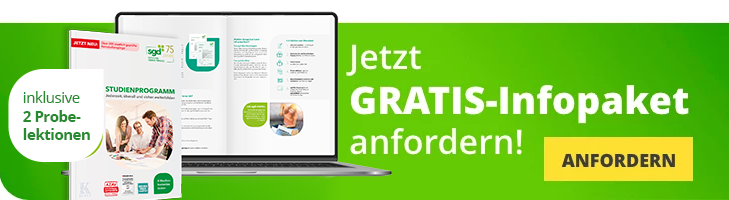
Top Kurse im Bereich Windows und MS-Office
Das gute Gefühl der richtigen Entscheidung!
Ein sgd-Fernstudium birgt zahlreiche Vorteile: Sie lernen flexibel, mit leicht verständlichem Studienmaterial und genießen erstklassigen Service. Entscheidend sind auch die Details: Wir nennen Ihnen 7 Gründe, warum Sie heute noch starten sollten.











